Photoshop合成激情四射的体育海报教程(2)
文章来源于 站酷,感谢作者 Xinyi_2009 给我们带来经精彩的文章!5、打开“烟雾.jpg”文件,拖拽到当前图像文件中,调账好大小及摆放位置。设置图层的混合模式为“颜色减淡”,添加图层蒙版,用黑色画笔在图层上涂抹,隐藏部分烟雾。
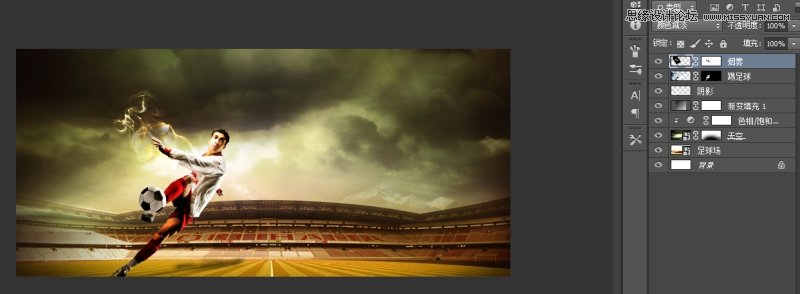
6、新建“组1“,在”组1“中新建”图层1“,载入“光线.abr”笔刷绘制淡黄色光线。
新建“图层2”,用白色画笔绘制不同大小的圆点,双击“图层2”图层缩览图,在“图层样式”对话框中勾选“外发光”复选框,设置完各项参数后单击“确定”按钮,设置“组1”图层混合模式为“柔光”。
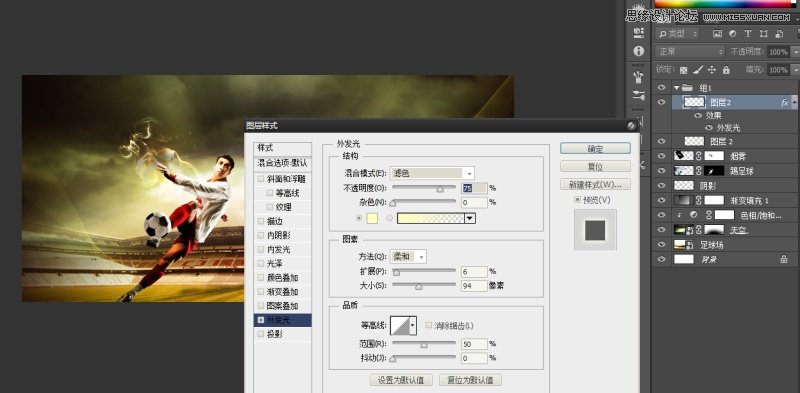
7、复制“踢足球”图层,并应用图层蒙版,载入“踢足球拷贝”图层选区。新建图层并重命名为“阴影”,为选区填充黑色,并进行自由变化,选择阴影相撞,执行“滤镜-模糊-搞死模糊”命令。设置“半径”为10px,图层“不透明度”为60%,调整图层位置至“踢足球”图层下方。

8、创建新组并命名为“丝带”,在该图层组中新建图层并重命名为“丝带1”,使用钢笔工具绘制围绕人物的丝带,设置前景色为红色(RGB=240/5/16)进行“填充路径”。结合加深工具与减淡工具进行阴影与高光的绘制。
运用同样的方法绘制绿色(RGB=0/107/47)丝带。为丝带图层添加图层蒙版,用黑色画笔再蒙版上涂抹,隐藏部分图像。
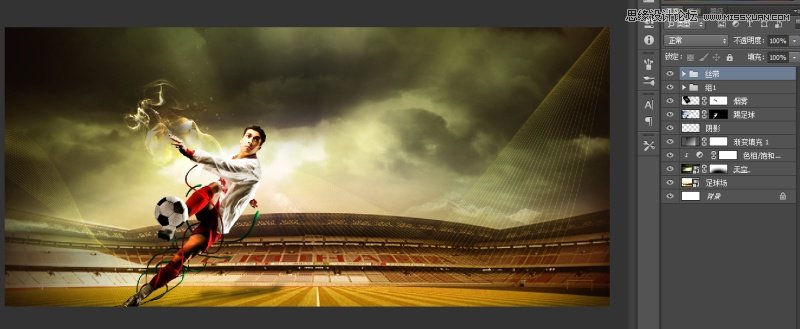
9、创建新组并命名为“火焰”,打开“火焰.jpg”文件,拖拽到当前图像文件中,隐藏其他图层,单击“火焰”的通道画板,隐藏除了“红”通道外的其他通道,选择“色彩范围”选项,在弹出的“色彩范围”对话框中用吸管工具取样颜色,单击火焰背景,设置“颜色容差”为200,单击“确定”按钮。对选区执行“选择反向”,恢复RGB通道的可视性,单击“图层”面板,按下Ctrl+C快捷键,新建“图层2”,按下Ctrl+V快捷键,恢复各图层可视性并调整“图层2”的大小位置。
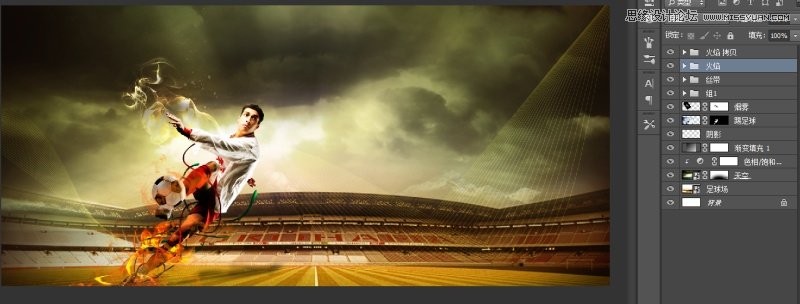
 情非得已
情非得已
-
 Photoshop合成海边海龟和被掀起的海浪场景2021-03-08
Photoshop合成海边海龟和被掀起的海浪场景2021-03-08
-
 Photoshop创意合成森林中的新娘和鸟笼2021-02-23
Photoshop创意合成森林中的新娘和鸟笼2021-02-23
-
 Photoshop合成森林中马灯下的小动物2020-04-01
Photoshop合成森林中马灯下的小动物2020-04-01
-
 Photoshop合成梦幻仙境场景的精灵仙子2020-03-27
Photoshop合成梦幻仙境场景的精灵仙子2020-03-27
-
 Photoshop合成创意头像长出花朵效果2020-03-26
Photoshop合成创意头像长出花朵效果2020-03-26
-
 Photoshop合成被蝴蝶和星光打散的头像2020-03-26
Photoshop合成被蝴蝶和星光打散的头像2020-03-26
-
 Photoshop合成创意的美女和野兽场景2020-03-20
Photoshop合成创意的美女和野兽场景2020-03-20
-
 Photoshop合成创意的乌龟背着城堡效果图2020-03-20
Photoshop合成创意的乌龟背着城堡效果图2020-03-20
-
 Photoshop合成房间里抚摸恐龙头的小男孩2020-03-20
Photoshop合成房间里抚摸恐龙头的小男孩2020-03-20
-
 Photoshop快速给建筑照片添加傍晚效果2020-03-19
Photoshop快速给建筑照片添加傍晚效果2020-03-19
-
 Photoshop创意合成森林中的新娘和鸟笼2021-02-23
Photoshop创意合成森林中的新娘和鸟笼2021-02-23
-
 Photoshop合成魔幻主题的发光山羊2021-03-04
Photoshop合成魔幻主题的发光山羊2021-03-04
-
 Photoshop合成海边海龟和被掀起的海浪场景2021-03-08
Photoshop合成海边海龟和被掀起的海浪场景2021-03-08
-
 Photoshop创意合成苹果身体的易拉罐2021-03-10
Photoshop创意合成苹果身体的易拉罐2021-03-10
-
 Photoshop合成闪电下的超级跑车2021-03-04
Photoshop合成闪电下的超级跑车2021-03-04
-
 Photoshop创意合成在脚底下魔法师2021-03-08
Photoshop创意合成在脚底下魔法师2021-03-08
-
 Photoshop创意合成被热气球带飞的鲸鱼2021-03-16
Photoshop创意合成被热气球带飞的鲸鱼2021-03-16
-
 Photoshop创意合成被热气球带飞的鲸鱼
相关文章672021-03-16
Photoshop创意合成被热气球带飞的鲸鱼
相关文章672021-03-16
-
 Photoshop创意合成苹果身体的易拉罐
相关文章2362021-03-10
Photoshop创意合成苹果身体的易拉罐
相关文章2362021-03-10
-
 Photoshop合成魔幻主题的发光山羊
相关文章2882021-03-04
Photoshop合成魔幻主题的发光山羊
相关文章2882021-03-04
-
 Photoshop合成闪电下的超级跑车
相关文章1882021-03-04
Photoshop合成闪电下的超级跑车
相关文章1882021-03-04
-
 Photoshop创意的合成猫咪头像的猫头鹰
相关文章9822020-10-10
Photoshop创意的合成猫咪头像的猫头鹰
相关文章9822020-10-10
-
 Photoshop创意合成禁烟公益宣传海报
相关文章15762020-09-28
Photoshop创意合成禁烟公益宣传海报
相关文章15762020-09-28
-
 Photoshop合成森林中马灯下的小动物
相关文章21572020-04-01
Photoshop合成森林中马灯下的小动物
相关文章21572020-04-01
-
 Photoshop创意合成人像二次曝光效果
相关文章17892020-03-27
Photoshop创意合成人像二次曝光效果
相关文章17892020-03-27
